MacBook không phải là dòng máy tính chuyên dụng để chơi game, nhưng vẫn có thể đáp ứng nhu cầu giải trí với một số tựa game nhất định. Máy hoạt động tốt với các game nhẹ, game hỗ trợ macOS nhưng gặp hạn chế khi chơi những trò chơi yêu cầu cấu hình cao hoặc chỉ hỗ trợ Windows.
Hiệu năng gaming trên MacBook phụ thuộc vào cấu hình phần cứng, bao gồm chip xử lý (Intel, M1, M2, M3, M4), dung lượng RAM và hệ điều hành. Tuy nhiên, người dùng vẫn có thể tối ưu trải nghiệm chơi game trên MacBook thông qua các phương pháp như Cloud Gaming, giả lập Windows hoặc sử dụng eGPU để tăng hiệu suất đồ họa.
Dưới đây, Macbook Care sẽ trả lời chi tiết cho câu hỏi Macbook có chơi game được không. Đồng thời, chúng tôi cũng sẽ đưa ra những lưu ý quan trọng trong quá trình chơi game trên macbook dành cho các bạn đọc đang quan tâm.
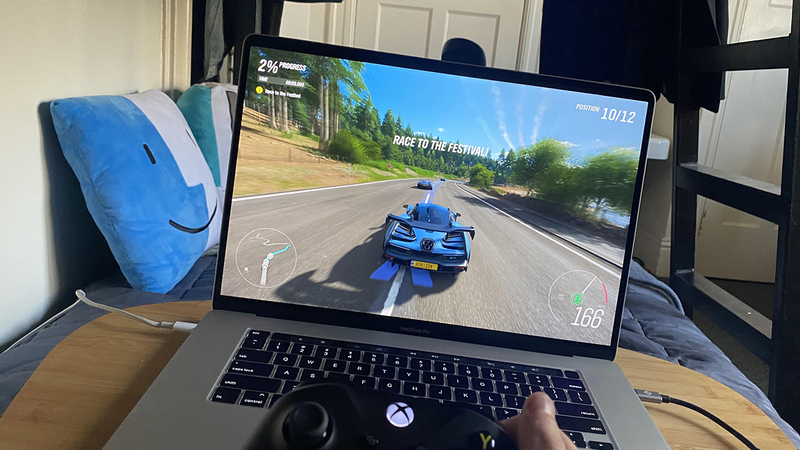
Macbook có chơi game được không?
MacBook có thể chơi game, nhưng không phải là lựa chọn tối ưu. Dù một số mẫu MacBook có cấu hình mạnh, chúng vẫn không thể sánh bằng các dòng laptop gaming chuyên dụng. Lý do là vì MacBook được thiết kế chủ yếu để phục vụ công việc, sáng tạo nội dung và hiệu suất ổn định, chứ không phải để tối ưu hóa cho trải nghiệm chơi game. Nếu bạn muốn giải trí với các tựa game nhẹ hoặc game hỗ trợ trên macOS, MacBook vẫn đáp ứng tốt. Tuy nhiên, với những trò chơi đòi hỏi đồ họa cao và tốc độ khung hình mượt mà, một chiếc laptop gaming sẽ là lựa chọn phù hợp hơn.
Giới thiệu về cấu hình Macbook
Khả năng chơi game trên MacBook phụ thuộc vào nhiều yếu tố như cấu hình phần cứng, loại game bạn muốn chơi và phần mềm hỗ trợ.
Nhìn chung, MacBook – đặc biệt là các mẫu sử dụng chip M1, M1 Pro/Max và các dòng chip M mới hơn như M2, M3, M4 – có thể xử lý tốt nhiều tựa game. Với các game nhẹ và trung bình, MacBook chạy mượt mà mà không gặp trở ngại. Đối với những game yêu cầu đồ họa cao như các tựa game AAA, MacBook vẫn có thể chơi được, nhưng có thể cần giảm thiết lập đồ họa xuống mức thấp hơn để đạt hiệu suất ổn định.
Ngoài ra, một số game được tối ưu hóa cho iPhone và iPad có thể chạy trực tiếp trên MacBook dùng chip Apple Silicon thông qua Mac App Store mà không cần tinh chỉnh. Điều này giúp người dùng MacBook có thêm nhiều lựa chọn giải trí mà không cần đến Windows hay laptop gaming chuyên dụng.
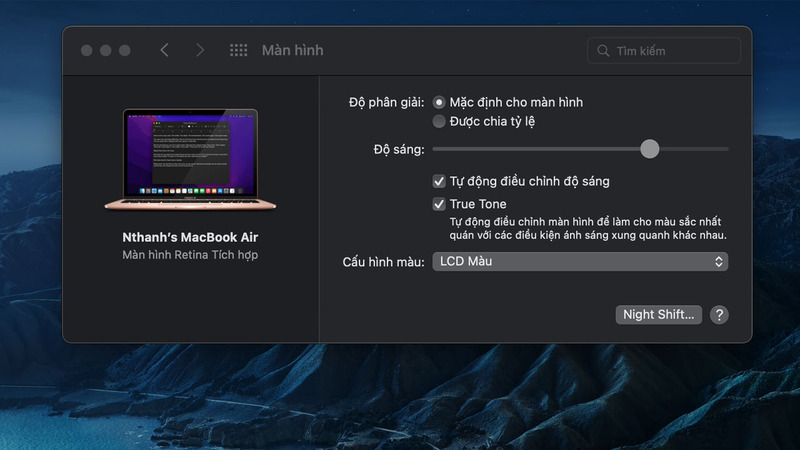
Các loại game có thể chơi trên Macbook
MacBook hoàn toàn có thể chơi game, nhưng kho game dành cho macOS không phong phú như trên Windows. Số lượng tựa game hỗ trợ macOS vẫn còn hạn chế, chủ yếu là những game phổ biến hoặc đã có mặt từ lâu.
Một số game nổi bật có thể chơi trên MacBook bao gồm:
- Minecraft – Tựa game thế giới mở đình đám, chạy mượt trên nhiều cấu hình.
- CS:GO – Game bắn súng FPS nổi tiếng, có hỗ trợ macOS.
- Dota 2 – Game MOBA kinh điển với lượng người chơi đông đảo.
- Outlast – Tựa game kinh dị sống còn cực kỳ hấp dẫn.
- Little Nightmares – Game phiêu lưu – giải đố với đồ họa đẹp mắt.
- Đột kích (CrossFire) – Game bắn súng góc nhìn thứ nhất, có thể chơi thông qua Windows trên Mac.

Các loại game không tối ưu trên Macbook
Mặc dù MacBook có thể chơi được một số game, nhưng không phải tựa game nào cũng chạy tốt trên hệ điều hành macOS. Các loại game không tối ưu trên MacBook:
- Game yêu cầu đồ họa cao: Cyberpunk 2077, Red Dead Redemption 2, The Witcher 3, Elden Ring, Assassin’s Creed Valhalla,…
- Game yêu cầu tốc độ khung hình cao: Call of Duty: Warzone, Apex Legends, PUBG, Rainbow Six Siege,…
- Game chỉ hỗ trợ Windows: Valorant, Phasmophobia, Genshin Impact,…
- Game VR (Thực tế ảo): Half-Life: Alyx, Beat Saber,…

Các phương pháp chơi game trên Macbook
Dù MacBook không phải là dòng máy chuyên dụng để chơi game, nhưng vẫn có nhiều cách để tận dụng thiết bị này cho việc giải trí. Bạn có thể áp dụng những phương pháp sau đây để có trải nghiệm chơi game trên macbook thứ giản nhất.
Cloud gaming (GeForce Now, Xbox Cloud Gaming)
Cloud Gaming là phương pháp chơi game mà không cần tải hay cài đặt game trên máy. Thay vào đó, trò chơi sẽ được chạy trên các máy chủ đám mây, sau đó truyền dữ liệu về MacBook của bạn dưới dạng video trực tuyến. Tất cả quá trình xử lý đồ họa và hiệu suất sẽ do máy chủ đảm nhận, giúp bạn chơi được cả những game yêu cầu cấu hình cao ngay cả trên MacBook đời cũ.

Giả lập (Parallels Desktop, Crossover)
Giả lập Windows giúp bạn chạy game chỉ hỗ trợ hệ điều hành Windows ngay trên macOS mà không cần cài Windows gốc. Tuy nhiên, hiệu suất có thể không mượt như khi chạy Windows trực tiếp.
Ưu điểm:
- Không cần cài Windows hoàn chỉnh, tiết kiệm thời gian và dung lượng ổ cứng.
- Chạy được nhiều game Windows mà không cần khởi động lại máy.
- Có thể mở nhiều ứng dụng macOS và Windows cùng lúc.
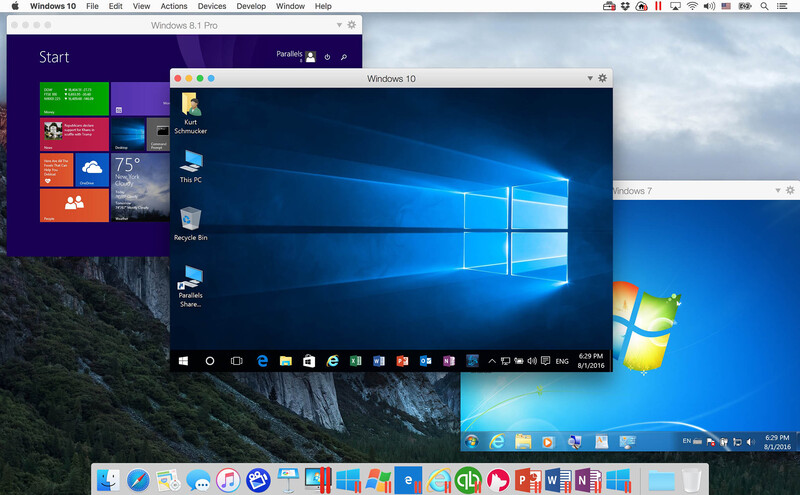
Boot Camp(Intel Mac)
Boot Camp là công cụ của Apple cho phép bạn cài đặt và chạy Windows song song với macOS trên MacBook sử dụng chip Intel. Phương pháp này mang lại hiệu suất tốt hơn giả lập, nhưng yêu cầu bạn khởi động lại máy khi chuyển đổi giữa hai hệ điều hành.
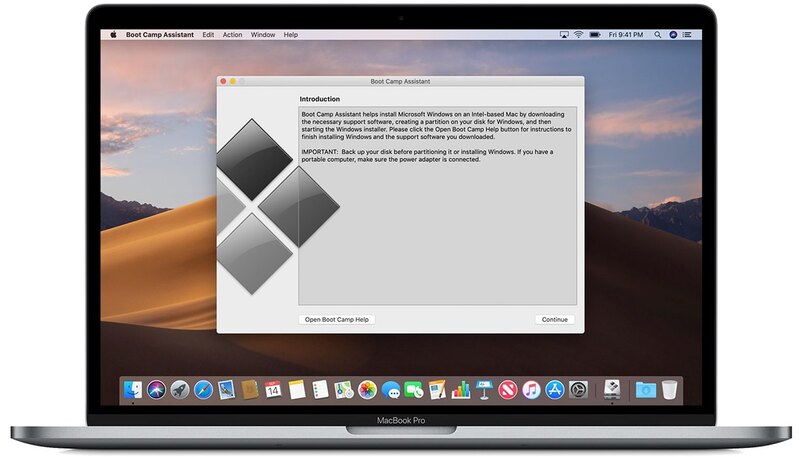
Hiệu năng chơi game trên các dòng Macbook
MacBook không phải là dòng máy chuyên dụng cho gaming, nhưng một số model có thể chơi game tương đối ổn. Hiệu năng chơi game của MacBook phụ thuộc vào các yếu tố chính như:
- Loại chip xử lý (Intel vs Apple Silicon – M1, M2, M3, M4)
- Card đồ họa (GPU)
- Dung lượng RAM
- Hệ điều hành & phần mềm hỗ trợ
Dưới đây là đánh giá hiệu năng chơi game trên một số dòng MacBook:
| Dòng Macbook | Đánh giá hiệu năng | Game phù hợp |
| MacBook sử dụng chip Intel (MacBook 2015 – 2020) | TRUNG BÌNH – YẾU | Có thể chơi tốt:
|
| MacBook M1 (MacBook Air M1, MacBook Pro M1 – 2020) | KHÁ | Có thể chơi tốt:
|
| MacBook M1 Pro & M1 Max (MacBook Pro 14” & 16” – 2021) | TỐT | Có thể chơi tốt:
|
Vấn đề nhiệt độ và cách khắc phục
Khi chơi game trên MacBook, nhiệt độ tăng cao là một vấn đề phổ biến, đặc biệt đối với những dòng máy có thiết kế mỏng nhẹ như MacBook Air hoặc những mẫu MacBook Pro không có hệ thống tản nhiệt mạnh mẽ như laptop gaming. Nguyên nhân chính khiến MacBook nóng khi chơi game là:
- Do CPU và GPU phải hoạt động ở công suất cao để xử lý đồ họa, trong khi hệ thống tản nhiệt của MacBook không được thiết kế tối ưu cho việc chơi game.
- Việc chơi game trong môi trường nhiệt độ cao, đặt máy trên bề mặt không thoáng khí hoặc để bụi bẩn bám vào quạt tản nhiệt cũng làm tăng nhiệt độ đáng kể.

Để giảm nhiệt khi chơi game trên MacBook, người dùng có thể áp dụng một số biện pháp hiệu quả sau:
- Đặt máy ở nơi thoáng mát, trên bề mặt phẳng, tránh đặt trên chăn, đệm hoặc các bề mặt mềm.
- Sử dụng đế tản nhiệt để giúp luồng khí lưu thông tốt hơn.
- Giảm cài đặt đồ họa trong game, hạ FPS xuống 30-60, tắt hiệu ứng nặng như đổ bóng, khử răng cưa để giảm tải cho GPU.
- Cài đặt phần mềm TG Pro (dành cho MacBook Pro) để theo dõi và điều chỉnh tốc độ quạt.
- Đóng các ứng dụng chạy nền không cần thiết để giảm tải cho CPU.
- Sử dụng Cloud Gaming (GeForce Now, Xbox Cloud Gaming) để chơi game mà không cần máy xử lý trực tiếp.
- Vệ sinh MacBook định kỳ để tránh bụi bẩn cản trở tản nhiệt.
Lưu ý dành cho người chơi khi chơi game trên MacBook
Sau đây, Macbook Care sẽ list ra một số các điều bạn cần lưu ý khi chơi game trên máy Macbook của mình.
Nên cài hệ điều hành Windows
Như đã đề cập, nếu bạn muốn mở rộng thư viện game trên MacBook, cài đặt Windows phép chạy các ứng dụng Windows mà không cần cài đặt hệ điều hành đầy đủ. Việc sử dsẽ là một giải pháp hiệu quả. Bạn có thể sử dụng Boot Camp để chạy Windows 10 trên một phân vùng riêng biệt, giúp tối ưu hiệu suất và hạn chế lỗi khi chơi game. Ngoài ra, công cụ Wine cũng là một lựa chọn, choụng Boot Camp hoặc Wine không chỉ giúp MacBook vận hành ổn định hơn mà còn mở ra cơ hội trải nghiệm nhiều tựa game mới mà không gặp bất kỳ trở ngại nào.

Tối ưu MacBook trước khi chơi
Trước khi bước vào trò chơi, bạn nên đảm bảo rằng MacBook của mình đã được tối ưu hóa để đạt hiệu suất tốt nhất. Việc dọn dẹp ổ cứng, bộ nhớ và loại bỏ các phần mềm không cần thiết sẽ giúp giải phóng dung lượng, giúp máy hoạt động mượt mà hơn và tránh tình trạng giật lag khi chơi game.
Dưới đây là một số bước đơn giản để tối ưu hóa MacBook:
- Tắt ứng dụng khởi động cùng hệ thống: Vào System Preferences > Users & Groups > Login Items, sau đó loại bỏ các ứng dụng không cần thiết.
- Vô hiệu hóa Dashboard để giảm tải hệ thống: Mở Applications > Utilities > Terminal, nhập lệnh:
defaults write com.apple.dashboard mcx-disabled -boolean YES
Tiếp theo, nhập lệnh:
killall Dock
Lệnh này sẽ khởi động lại Finder và giúp hệ thống hoạt động nhẹ nhàng hơn.
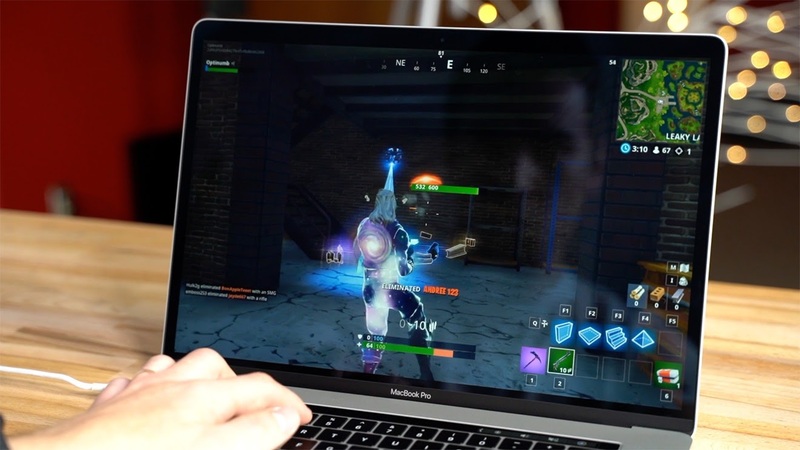
Cắm sạc khi chơi để tối ưu hiệu suất máy
Dù chơi game trên MacBook hay các dòng máy Windows, việc kết nối sạc trong quá trình chơi là điều cần thiết để tránh tình trạng sập nguồn giữa trận. Điều này giúp đảm bảo trải nghiệm game không bị gián đoạn, đặc biệt khi chơi các tựa game yêu cầu hiệu suất cao.
Nhiều người lo ngại rằng vừa sạc vừa chơi có thể làm chai pin, nhưng thực tế MacBook được thiết kế để tự động ngắt sạc khi pin đầy, nên không gây ảnh hưởng đến tuổi thọ pin. Việc giữ sạc liên tục trong khi chơi không chỉ giúp duy trì hiệu suất ổn định mà còn đảm bảo máy luôn ở mức pin tối ưu, giúp bạn tập trung vào trận đấu mà không phải lo lắng về dung lượng pin.

Có thêm đế tản nhiệt cho máy
Một điều quan trọng mà người chơi cần lưu ý khi sử dụng MacBook để chơi game chính là trang bị thêm đế tản nhiệt. Do thiết kế mỏng nhẹ, MacBook không có hệ thống tản nhiệt mạnh mẽ như các dòng laptop gaming, khiến máy dễ bị nóng khi chơi trong thời gian dài.
Việc sử dụng đế tản nhiệt giúp luồng khí lưu thông tốt hơn, giúp máy duy trì nhiệt độ ổn định, tránh tình trạng quá nhiệt ảnh hưởng đến hiệu suất. Đồng thời, đây cũng là cách bảo vệ linh kiện bên trong, giúp MacBook hoạt động bền bỉ hơn theo thời gian.

Sử dụng card đồ họa rời
Đối với các dòng MacBook Pro, nếu bạn muốn chơi game mượt mà hơn, việc sử dụng card đồ họa rời (eGPU) là một giải pháp đáng cân nhắc. Card đồ họa rời không chỉ giúp tăng tốc độ xử lý đồ họa, cải thiện hiệu suất chơi game mà còn hỗ trợ chạy các tựa game có dung lượng lớn và yêu cầu đồ họa cao một cách ổn định hơn.
Bằng cách kết nối eGPU qua cổng Thunderbolt, MacBook Pro có thể tận dụng sức mạnh xử lý đồ họa từ các GPU mạnh mẽ như AMD Radeon hoặc NVIDIA, giúp trải nghiệm game trở nên mượt mà hơn đáng kể.

Điều chỉnh thông số macbook
Các thông số màn hình cũng ảnh hưởng đáng kể đến trải nghiệm chơi game trên MacBook, đặc biệt khi giao diện hiển thị quá nhỏ hoặc không tối ưu. Để khắc phục tình trạng này, bạn có thể điều chỉnh độ phân giải, tỷ lệ khung hình, độ sáng và các thông số card đồ họa phù hợp với game đang chơi.
Việc tinh chỉnh này không chỉ giúp hình ảnh hiển thị rõ ràng hơn, dễ dàng quan sát mà còn góp phần cải thiện hiệu suất, giúp game chạy mượt mà hơn. Nếu game hỗ trợ tùy chỉnh giao diện UI hoặc phóng to HUD, bạn cũng có thể tận dụng để tối ưu hóa trải nghiệm chơi game trên MacBook.
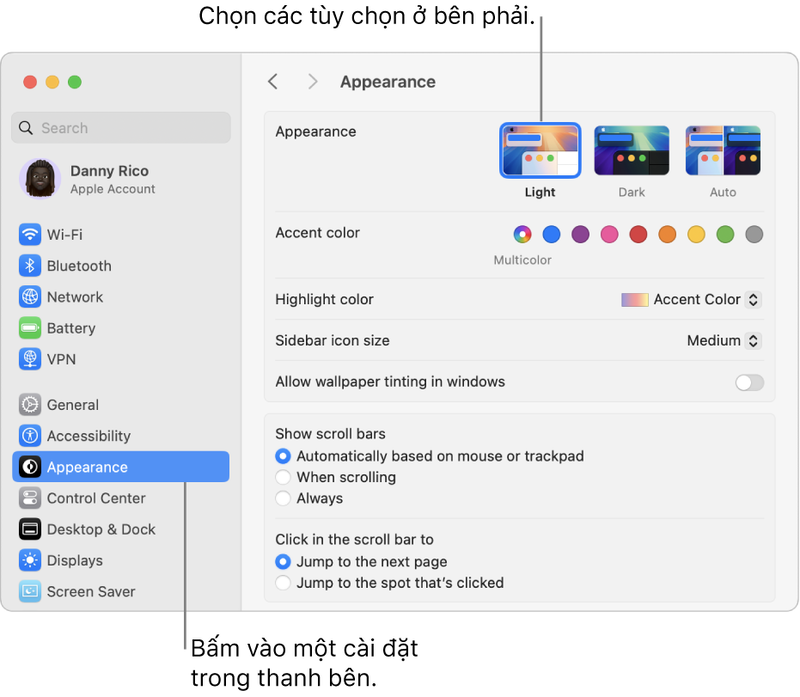
Liên hệ Macbookcare khi cần hỗ trợ nâng cấp macbook
Nếu bạn cần hỗ trợ nâng cấp MacBook để chơi game mượt hơn, hãy liên hệ MacBook Care – trung tâm chuyên cung cấp dịch vụ nâng cấp và tối ưu MacBook với đội ngũ kỹ thuật viên chuyên nghiệp. Chúng tôi cung cấp các giải pháp giúp cải thiện hiệu suất MacBook, bao gồm:
- Thay ổ cứng Macbook tại Đà Nẵng: Tăng tốc độ truy xuất dữ liệu, giúp game load nhanh hơn và giảm lag.
- Nâng cấp RAM: Hỗ trợ chạy nhiều ứng dụng cùng lúc mà không bị giật lag, đặc biệt với các tựa game yêu cầu dung lượng bộ nhớ lớn.
- Vệ sinh và bảo dưỡng: Làm sạch hệ thống tản nhiệt, giúp MacBook hoạt động mát mẻ và bền bỉ hơn khi chơi game.
- Cài đặt và tối ưu macOS: Điều chỉnh hệ thống để đạt hiệu suất tối đa, giảm thiểu các ứng dụng chạy nền không cần thiết.
- Hỗ trợ cài đặt Windows (Boot Camp, Parallels, Wine): Giúp bạn chơi được nhiều game hơn trên MacBook.
Liên hệ với Sửa Macbook Pro tại Đà Nẵng để được hỗ trợ nâng cấp Macbook nhanh chóng.

Lời khuyên cho người dùng Macbook muốn chơi game:
- Lựa chọn game phù hợp với cấu hình: MacBook không phải là dòng máy chuyên gaming, vì vậy hãy chọn những tựa game phù hợp với cấu hình của máy để có trải nghiệm mượt mà nhất. Các game indie, eSports hoặc những tựa game đã được tối ưu hóa cho macOS sẽ chạy tốt hơn.
- Sử dụng các phương pháp chơi game thay thế: Nếu game bạn muốn chơi không hỗ trợ macOS, có thể sử dụng Boot Camp (cho Mac Intel), Parallels Desktop, Wine hoặc dịch vụ Cloud Gaming (GeForce Now, Xbox Cloud Gaming) để mở rộng khả năng chơi game trên MacBook.
- Cập nhật phần mềm và driver: Đảm bảo macOS, card đồ họa và các phần mềm hỗ trợ luôn được cập nhật phiên bản mới nhất để tối ưu hiệu suất và hạn chế lỗi khi chơi game.

Trên đây, chúng tôi đã giải thích rõ câu hỏi Macbook có chơi game được không mà nhiều bạn đang quan tâm. Nếu bạn đang sử dụng Macbook và cần tìm cơ sở sửa Macbook uy tín, hãy lựa chọn Macbook Care. Chúng tôi cung cấp các dịch vụ sửa chữa nhanh chóng, đáng tin cậy:



